QQ群直播教学操作说明公开版
QQ群视频

其它成员观看方法电脑
二种方法: 1、在窗口 区会自动弹 出一个对话 框,点击进 入即可 2、点击加 入也可以
若你是非 讲课人员 抢在讲课 导师前上 麦,点即 结束直播 即可
其 它 成 员 观 看 方 法 手 机
QQ群视频方法
播课人员方法
1、打开QQ群,点击群视频
播放视频的方法
播放PPT的方法 (一)
播放PPT的方法 (二)
出现这种情况 就用第二种 方法
请先打开你要讲课的PPT文件,再进行以下操作
用鼠标点击 红色框四周, 可以缩小范 围,按住 alt+tab切换 窗口到讲课 PPT文件
前提是红色框不要框选他
线上QQ直播教学操作简易手册(操作简单)
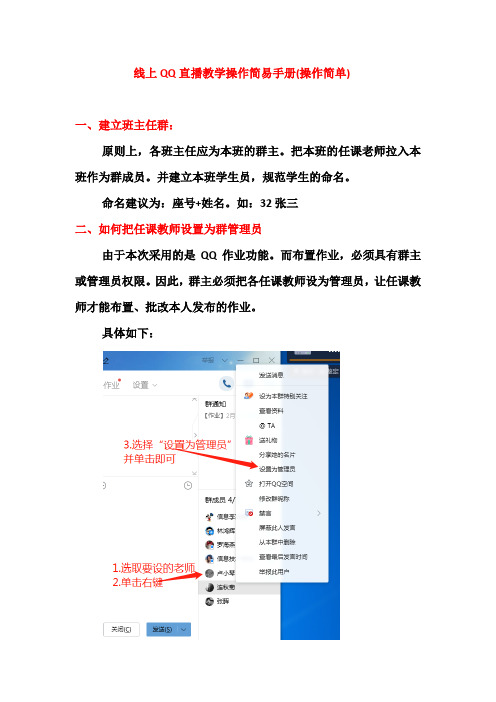
线上QQ直播教学操作简易手册(操作简单)一、建立班主任群:原则上,各班主任应为本班的群主。
把本班的任课老师拉入本班作为群成员。
并建立本班学生员,规范学生的命名。
命名建议为:座号+姓名。
如:32张三二、如何把任课教师设置为群管理员由于本次采用的是QQ作业功能。
而布置作业,必须具有群主或管理员权限。
因此,群主必须把各任课教师设为管理员,让任课教师才能布置、批改本人发布的作业。
具体如下:三、如何让群上具有“作业”功能1.由群主进行设置。
群主打开班级群2.点击“设置”,往下拉找到“聊天面板”,选择“作业”即可。
3.退出“设置”,并关闭群。
4.再次进入该群,你可以看到,“作业”就会显示四、如何布置“作业”1.任课教师打开本节要上课的群。
2.单击“作业”3.选择“布置作业”或“查看作业”4.选择“布置作业”,显示如下:增加学科:五.批改作业:作业批改原则是谁布置,修改。
只能看到自己布置的作业。
并进行批改。
1.单击“查看反馈”2.批改作业3.批改:六、手机端如何调出“作业”功能。
以安卓为例1.进入所在群:单击“三”2.显示,选择“群应用”中的更多。
3. 显示如下,单击“完成”,并返回群即可。
5.设置后的情况如下:方便后期的作业布置与批改。
七、如何用QQ群进行上课:方式一:采用分享屏幕或演示白板。
视教学内容而定方式二:采用直接间形式。
可方便直播手写的内容说明:1.由于不同手机,设置略有不同建议你多试试。
2.手机布置的作业或学生作答的作业,在完成,支持上更丰富。
大家试试。
3.建议以各教研组长,以学科为单位,在你所在的教师群中进行多次演练。
4.上课中,要注意严格控制你上课时所在的环境声音干扰;关闭学生的发言,即全体禁言。
确保教学的直播质量。
极简直播利用QQ群开展网络教学的操作方法!

极简直播利用QQ群开展网络教学的操作方法!一、功能介绍(拓展应用)教师:由班主任统一组建班级QQ群。
各科任老师加入,通过QQ 群视频(QQ手机端名称为“直播间”)对全班学生进行语音或视频授课,主讲教师在纸上、书本、练习、试卷等上面板书授课讲解或播放PPT讲解。
群作业布置。
借助屏幕录像机全程录课,然后上传群文件,供未参加的学生学习。
学生:利用手机或电脑通过QQ群视频听课学习,可文字提问、语音连麦提问,拍摄作业照片上传给老师讲评。
未参加的学生可到群文件中下载上课视频进行学习。
二、硬件准备1.教师:电脑,音箱,摄像头(或高拍仪),麦克风。
或头戴式耳麦。
(建议用头戴式耳麦,学生在听的时候才不会产生回响)。
2.学生:A、手机。
B、电脑,音箱,摄像头,麦克风。
或头戴式耳麦。
也可以不用摄像头。
三、软件准备1、教师:QQ软件,屏幕录像机。
2、学生:QQ软件。
四、组建QQ群现在很多家长已转用微信社交。
原来的QQ基本没用,刚好可以用于孩子学习。
班主任先加个别几个家长的QQ号,然后选人创建班级群。
也可以按分类创建,这就不用事先添加家长QQ。
将QQ群号码或二维码发到班级微信群让家长加入。
并要求群昵称设置为学生姓名。
五、利用QQ群视频进行远程教学(一)教师进入QQ群视频进行远程教学1.QQ群界面进入群视频,进行语音视频教学。
调整摄像头视角即可在纸上、书本、练习、试卷等上面板书授课讲解。
2.播放PPT进行教学和摄像头和PPT界面到切换。
3.教师接受学生连麦答疑解难。
4.使用分享屏幕中的分享窗口进行学生作业点评,或进行ppt播放、其它课件演示。
(二)学生进入QQ群视频进行远程学习1.手机端学习(1)进入群视频学习(2)进行文字提问和语音连麦提问(3)在QQ群聊天窗口可拍照上传作业让老师讲评。
2.电脑端学习(1)进入群视频学习(2)进行文字提问和语音连麦提问(3)在QQ群聊天窗口可拍照上传作业让老师讲评。
六、QQ群电话远程教学利用QQ群电话,演示白板和分享屏幕进行远程教学。
在线教育平台直播教学工具使用手册
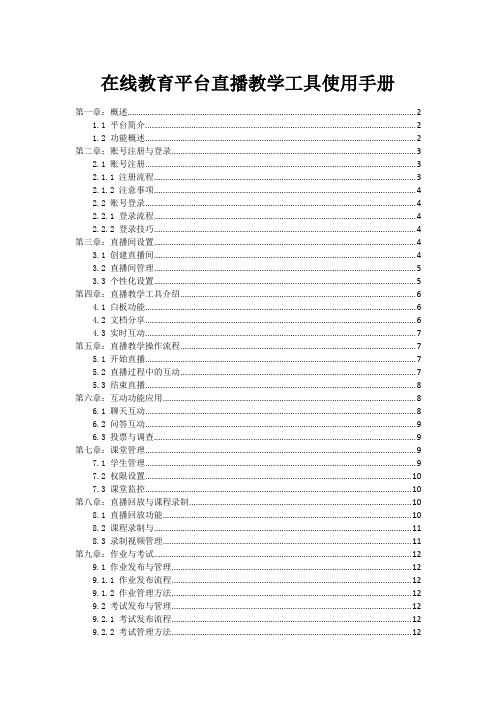
在线教育平台直播教学工具使用手册第一章:概述 (2)1.1 平台简介 (2)1.2 功能概述 (2)第二章:账号注册与登录 (3)2.1 账号注册 (3)2.1.1 注册流程 (3)2.1.2 注意事项 (4)2.2 账号登录 (4)2.2.1 登录流程 (4)2.2.2 登录技巧 (4)第三章:直播间设置 (4)3.1 创建直播间 (4)3.2 直播间管理 (5)3.3 个性化设置 (5)第四章:直播教学工具介绍 (6)4.1 白板功能 (6)4.2 文档分享 (6)4.3 实时互动 (7)第五章:直播教学操作流程 (7)5.1 开始直播 (7)5.2 直播过程中的互动 (7)5.3 结束直播 (8)第六章:互动功能应用 (8)6.1 聊天互动 (8)6.2 问答互动 (9)6.3 投票与调查 (9)第七章:课堂管理 (9)7.1 学生管理 (9)7.2 权限设置 (10)7.3 课堂监控 (10)第八章:直播回放与课程录制 (10)8.1 直播回放功能 (10)8.2 课程录制与 (11)8.3 录制视频管理 (11)第九章:作业与考试 (12)9.1 作业发布与管理 (12)9.1.1 作业发布流程 (12)9.1.2 作业管理方法 (12)9.2 考试发布与管理 (12)9.2.1 考试发布流程 (12)9.2.2 考试管理方法 (12)9.3 成绩统计与分析 (13)9.3.1 成绩统计方法 (13)9.3.2 成绩分析方法 (13)第十章:数据分析与报表 (13)10.1 数据分析功能 (13)10.2 报表与导出 (14)第十一章:学生端使用指南 (14)11.1 学生端操作流程 (14)11.2 学生端功能介绍 (15)11.3 学生端问题解答 (16)第十二章:常见问题与故障排除 (16)12.1 常见问题解答 (16)12.2 故障排除方法 (17)12.3 联系客服与技术支持 (17)第一章:概述1.1 平台简介科技的快速发展,我国在信息技术领域取得了显著的成果。
QQ群直播教学操作说明公开版
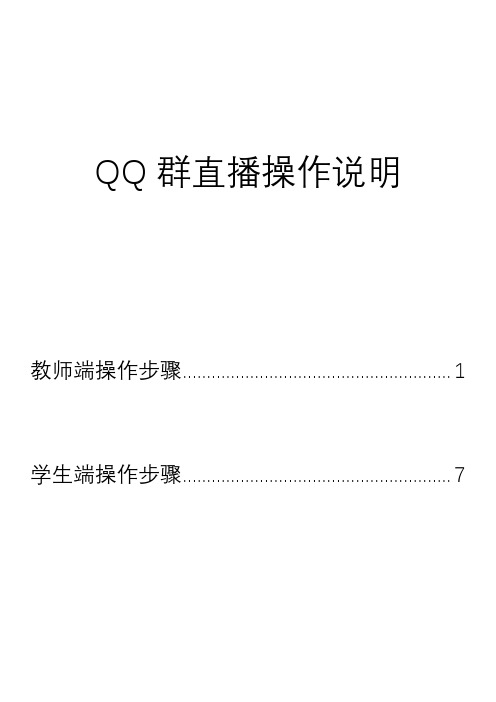
教师端操作
步骤
操作
Байду номын сангаас界面
1
进入QQ群
2
点击界面右上角的。。。
3
点击“直播间”
4
出现“群视频”界面后,点击“进入本群房间”
5
进入“直播间”后,右边可以查看在线人数
6
点击“立即排麦”
7
出现如下界面后,点击“开始排麦”。
8
点击下排图标,打开麦克风
9
点击如下图标,打开摄像头
10
已经进入直播状态
11
需要播放PPT,可点击下排图标,并选择“演示PPT”。
12
选择你要播放的PPT,并等待初始化。
13
此时可通过PPT画面与麦克风讲解进行直播。
14
如需学生回答问题,先要求学生“申请连麦”,有学生申请连麦后,点击”连麦”。
15
点击“同意”后,单个学生可以通过直播回答问题,其他学生可以观看问题回答过程。
16
点击如下图标,退出PPT播放。
17
点击“结束直播”,结束QQ群直播。
学生端
步骤
操作
界面
1
点击右下角“+”
2
找到并点击“直播间”
3
点击“加入本群房间”
4
观看直播,如需与老师连线回答问题,可点击如下图标。
5
点击“申请连麦”
6
老师同意连线后,点击摄像头、话筒图标,即可与老师连线回答问题,其他学生均可观看问题回答过程。
大型公开课桌面直播帮助文档
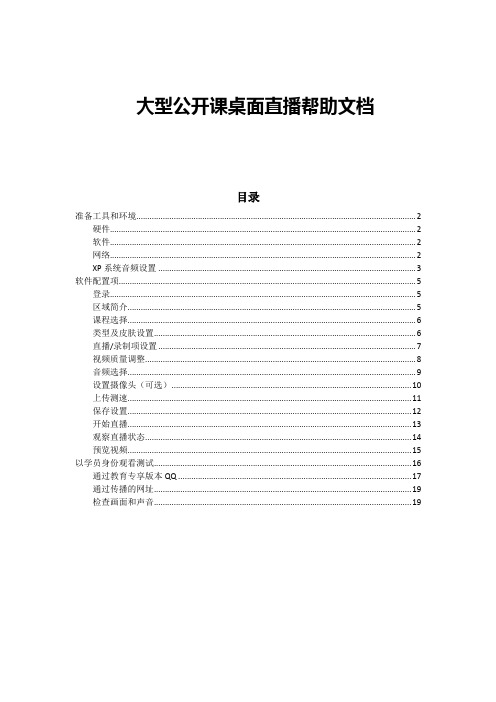
大型公开课桌面直播帮助文档目录准备工具和环境 (2)硬件 (2)软件 (2)网络 (2)XP系统音频设置 (3)软件配置项 (5)登录 (5)区域简介 (5)课程选择 (6)类型及皮肤设置 (6)直播/录制项设置 (7)视频质量调整 (8)音频选择 (9)设置摄像头(可选) (10)上传测速 (11)保存设置 (12)开始直播 (13)观察直播状态 (14)预览视频 (15)以学员身份观看测试 (16)通过教育专享版本QQ (17)通过传播的网址 (19)检查画面和声音 (19)准备工具和环境硬件a)电脑:建议内存在2G以上,CPU在2.5GHz以上,操作系统为Win7。
b)麦克风:普通的即可c)摄像头:非必须,只有开启画中画功能时才需要。
软件“腾讯视频教育直播”工具。
请点击这里下载直播软件(或直接访问/tgalive/QQGameLive_2_6_8_MOOC.7z下载)下载完成后,请进行解压缩。
网络2M独享带宽。
如不确定自己的网络状况,请使用直播工具的上传测速功能(如下图),500KB 以上才能保证视频流畅。
(工具详细使用请见下文)XP系统音频设置如果您使用的是Win7以上系统,可以忽略此步骤。
如果是XP系统,请进行以下配置,以保证声音采集正常。
1.双击屏幕右下角的声音图标,打开主音量窗口。
点击左上角的“选项”-》“属性”。
2.在属性窗口中,混音器选择下拉选择“Audio Input”。
注意选择“录音”,并勾选“麦克风音量”及“立体声混音”,点击确定。
3.此时会弹出“录音控制”窗口(如下界面),在“立体声混音”一项中将音量调到最高,并打勾。
注意:部分声卡在xp系统下那个混音器设置会变灰,要安装HD声卡驱动,下载地址:/tgalive/HD声卡补丁hdmicpatch.rar,安装后再重新打开这窗口,就可以设置了。
软件配置项登录使用老师的QQ号码登陆找到QQGameLive.exe主程序,双击打开运行看到登陆界面,输入老师的QQ和密码,登陆:区域简介登陆成功后,看到界面包括4个区域,左上角课程选择区,右边视频选项设置区,中间实时信息区以及下部操作区。
网上qq群集体备课操作流程演示详细版(以我镇五年级数学组网上教研为例)
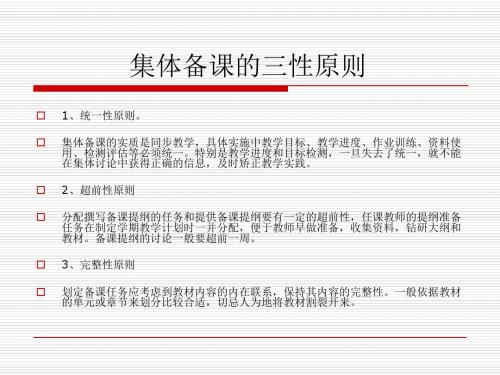
1、统一性原则。 集体备课的实质是同步教学,具体实施中教学目标、教学进度、作业训练、资料使 用、检测评估等必须统一。特别是教学进度和目标检测,一旦失去了统一,就不能 在集体讨论中获得正确的信息,及时矫正教学实践。 2、超前性原则 分配撰写备课提纲的任务和提供备课提纲要有一定的超前性,任课教师的提纲准备 任务在制定学期教学计划时一并分配,便于教师早做准备,收集资料,钻研大纲和 教材。备课提纲的讨论一般要超前一周。 3、完整性原则 划定备课任务应考虑到教材内容的内在联系,保持其内容的完整性。一般依据教材 的单元或章节来划分比较合适,切忌人为地将教材割裂开来。
网上集体备课的背景
互联网正在改变着我们生活中的一切,网络已在我们的教育中 占有举足轻重的地位。特别是网络环境下的集体备课,使一线 教师的教育事半功倍。抓住网络环境进行有效集体备课是时代 所趋,教育所势。 网络环境可以理解为“学习者在追求学习目标和问题解决的活 动中可以使用多样的工具和信息资源并相互合作和支持的场 所”。从教学设计的角度看,网络环境更多的是指网络资源与 网络工具的组合。集体备课是校本教研活动的一种重要形式, 是教师备课过程中的一种补充模式。随着社会的发展,教育的 难度不断增加,尤其是新课程改革后,教师如果再孤军奋战, 就很难保证教学质量,教师之间的合作已经变得空前重要
网上集体备课的操作步骤一
网上集体备课的操作步骤二
网上集体备课的操作步骤三网来自集体备课的操作步骤四主备课人赵老师修改自己 原来的备课,修改部分用红 字标出,形成二次备课,然 后上传到360云盘二次备课 里面,供大家上课教学所用
网上集体备课的操作步骤五
修改后的备课文档(不要自己随意建立以自 己命名或者其他样式的文件夹,我们360云 盘应该是一个没有壁垒、开放共享的平台) 命名一定要注意,我们有固定的规范的命名 格式,这样到时候方便人们阅览查找。 文档命名的正确格式为:所在年级+学科+ 研讨课题+(所在学校+姓名) 例:五年级数学下册长方体和正方体的体积 (xx小学张三)
QQ网课如何上攻略
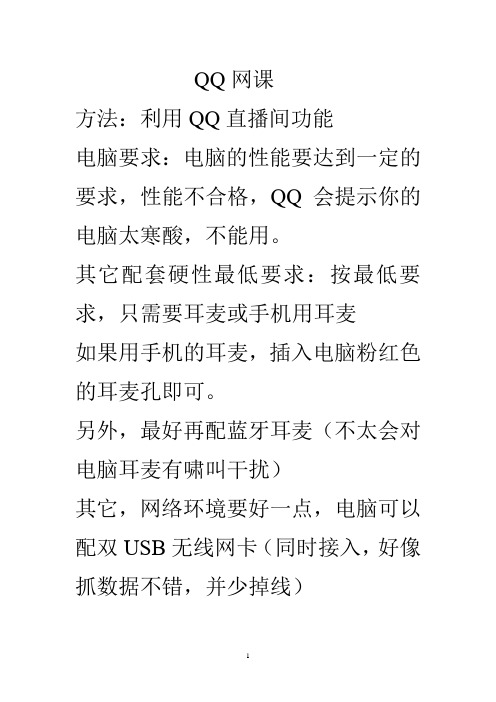
QQ网课方法:利用QQ直播间功能电脑要求:电脑的性能要达到一定的要求,性能不合格,QQ会提示你的电脑太寒酸,不能用。
其它配套硬性最低要求:按最低要求,只需要耳麦或手机用耳麦如果用手机的耳麦,插入电脑粉红色的耳麦孔即可。
另外,最好再配蓝牙耳麦(不太会对电脑耳麦有啸叫干扰)其它,网络环境要好一点,电脑可以配双USB无线网卡(同时接入,好像抓数据不错,并少掉线)老师一般用电脑版QQ上课,手机用另一QQ登录,以便于查看课件情况及学生提问。
老师初次用电脑QQ,首先要升级到最新版QQ。
然后建个上课群。
然后然后,耐心等QQ下载视频插件。
等视频插件下载并自动安装完后。
如果长的帅哥、美女用摄像头,如果不帅也不美,那摄像头不用也行。
拉出屏幕区域。
接下来让学生进入直播间。
同时,自己的另一个号在手机QQ上登录,也同时进入直播间同时自己的蓝牙耳麦和手机连通(对麦克风啸叫干扰少)。
接下来就可以上课。
老师在电脑端,需要把屏幕设置成1024*768,设的太高,QQ直播间显示不正常(烂)。
老师就这样对着电脑屏幕,用麦克风(或手机耳麦)上课就行。
学生的手机、平板上看到的就是这个样子(包括自己用另一QQ号登录)。
当然如果网络好手机也可以和电视机同屏(看的爽一点)。
这里特别要说明一下的就是为什么自己手机上要用另一个号登录,因为你可以从手机端看到自己上课时的样子和听到自己上课的声音,并且可以看到学生的留言反馈,还可以在手机端和学生文字。
(反正如果只对着电脑屏幕,好像对着空气比划)。
同时这里还要特别说明的就是,学生只能文字反馈,不能使用语音。
如果学生使用语音,QQ直播烂就烂在,手机屏幕就会变成这个样子。
所以学生只能使用文字除此之外,屏幕切换能少尽量少,眼花,另外,如果需要文字输写。
也有多种解决方法。
一种方法当然是花钱,买专用软件,硬件(手写笔啥的)一种方法是据说 office2010,可以实现电脑屏幕上涂鸦书写。
但是也有个bug,那就是如果平时使用的是低版本的,比如WORD2003,安装高版本后,好像不能再装回低版,并且在不同版本上编辑好的文档,在不同版本上显示和打印会版面不一样。
- 1、下载文档前请自行甄别文档内容的完整性,平台不提供额外的编辑、内容补充、找答案等附加服务。
- 2、"仅部分预览"的文档,不可在线预览部分如存在完整性等问题,可反馈申请退款(可完整预览的文档不适用该条件!)。
- 3、如文档侵犯您的权益,请联系客服反馈,我们会尽快为您处理(人工客服工作时间:9:00-18:30)。
8
可以观看问题
回答过程。
16
点击如下图标, 退出 PPT 播放。
5
点击“结束直 17 播”,结束 QQ 群
直播。
6
学生端操作步骤(手机、电脑均可)
步骤
操作
界面
1 点击右下角“+”
2 找到并点击“直播间”
3 点击“加入本群房间”
7
观看直播,如需与老师 4 连线回答问题,可点击
如下图标。
5 点击“申请连麦”
QQ 群直播操作说明
教师端操作步骤 ........................................................1 学生端操作步骤 ........................................................7
教师端操作步骤(有摄像头和麦克风的笔记本电脑)
步骤
操作
界面
1 进入 QQ 群
2
点击界面右上 角的。。。
3 点击“直播间”
1
出现“群视频”界 4 面后,点击“进入
本群房间”
进入“直播间” 5 后,右边可以查
看在线人数
6 点击“立即排麦”
出现如下界面 7 后,点击“开始排
麦”。
2
8
点击下排图标, 打开麦克风
9
点击如下图标, 打开摄像头
10
已经进入直播 状态
3
需要播放 PPT,
11
可点击下排图 标,并选择“演示
PPT”。
选择你要播放 12 的 PPT,并等待
初始化。
此时可通过 PPT 13 画 面 与 麦 克 风生回答
问题,先要求学
14
生“申请连麦”, 有学生申请连
麦后,点击”连
麦”。
点击“同意”后,
单个学生可以
15
通过直播回答 问题,其他学生
